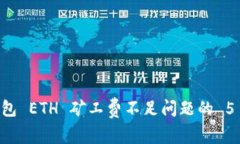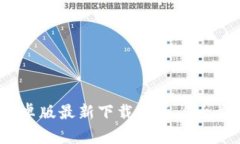了解TP-Link路由器的基本设置
TP-Link路由器因其稳定性和易用性而广受用户喜爱。无论是家庭使用还是小型办公室,TP-Link都能提供可靠的网络连接。然而,随着网络安全问题的日益严重,保护你的网络环境显得尤为重要。修改路由器的默认密码是提升安全性的重要一步,这里将详细介绍如何修改TP-Link路由器的密码。
步骤1:连接到TP-Link网络

在开始修改密码之前,确保你已经连接到TP-Link路由器的网络。你可以通过Wi-Fi连接或使用网线直接连接电脑。如果你的电脑已经通过Wi-Fi连接上路由器,确保网络连接正常,并且可以访问互联网。
步骤2:访问TP-Link路由器的管理界面
打开一个浏览器,输入路由器的IP地址。TP-Link路由器的默认IP一般是“192.168.1.1”或“192.168.0.1”。输入后按回车键,系统会提示你输入管理员的用户名和密码。大多数情况下,默认的用户名和密码都是“admin”。
步骤3:找到密码设置选项

成功登录管理界面后,你会看到一个设置菜单。不同型号的TP-Link路由器界面略有不同,但通常在左侧菜单中会有“无线设置”或“网络设置”这样的选项。点击进入无线设置之后,查找“无线安全”或者“无线密码”的选项。
步骤4:修改无线密码
在“无线安全”页面,你会找到当前的无线密码。删除旧密码,输入你想要的新密码。在选择新密码时,建议使用包含大写字母、小写字母、数字及特殊字符的组合,这样可以提高密码的安全性。此外,避免使用简单易猜的密码,比如“12345678”或“password”。
步骤5:保存更改并重新启动路由器
修改完密码后,记得点击“保存”按钮。系统可能会提示你重新启动路由器,以使更改生效。确认重启后,等待路由器重启完成,这个过程通常需要几分钟。在重启后,使用新密码重新连接网络。
常见问题解答
在修改TP-Link路由器密码时,用户可能会遇到一些问题,下面将解答几个常见的问题。
1. 我忘记了TP-Link路由器的登录密码,该怎么办?
如果你忘记了路由器的管理员密码,可以尝试找出默认密码,通常在路由器的底部标签上有标示。如果所有的密码都不记得了,只能通过重置路由器来恢复出厂设置,具体操作是按下路由器背面的重置按钮,保持约10秒钟,路由器会恢复到出厂设置。
2. 修改密码后,其他设备无法连接该网络,怎么回事?
在更改无线密码后,之前连接的设备需要输入新密码进行重新连接。如果某些设备无法连接,请确保输入的新密码是正确的,并重启设备尝试再次连接。
3. 如何确保我的TP-Link路由器不被他人侵入?
除了更改默认密码外,还可以启用网络加密协议(如WPA2),并定期更改密码。同时,关闭WPS功能和远程管理功能也是增强安全性的有效措施。
总结
通过以上简单的五个步骤,你就可以轻松地修改TP-Link路由器的密码,提升网络的安全性。保护好你的网络密码至关重要,定期进行调整和更新,确保整体网络环境的安全。
如果你有任何其他关于网络安全或路由器设置的问题,欢迎继续咨询。保持网络安全,畅享无忧网络体验!